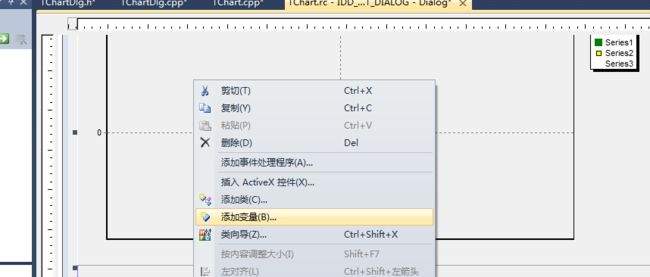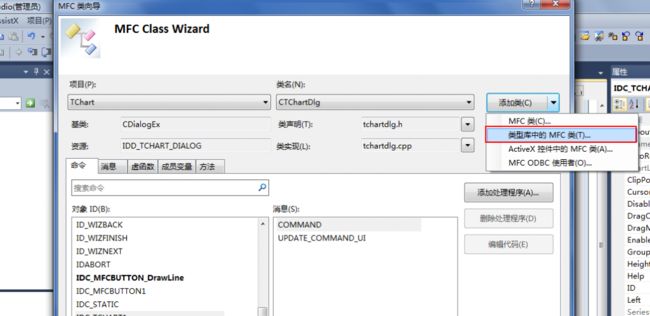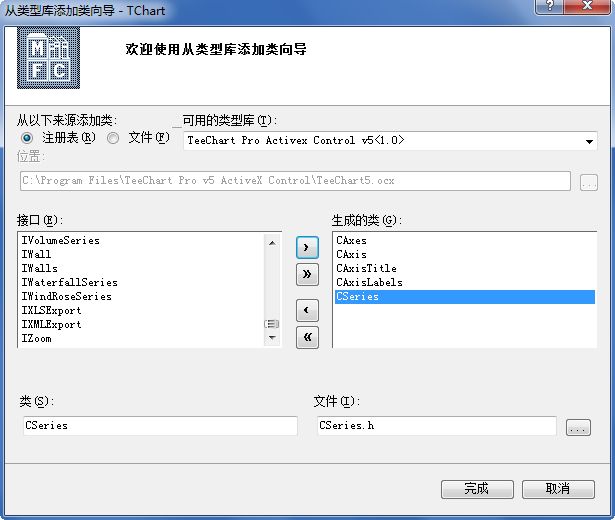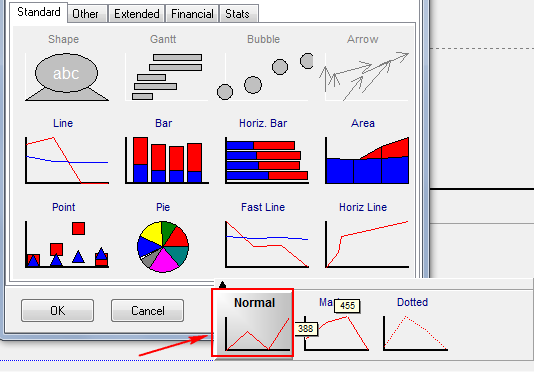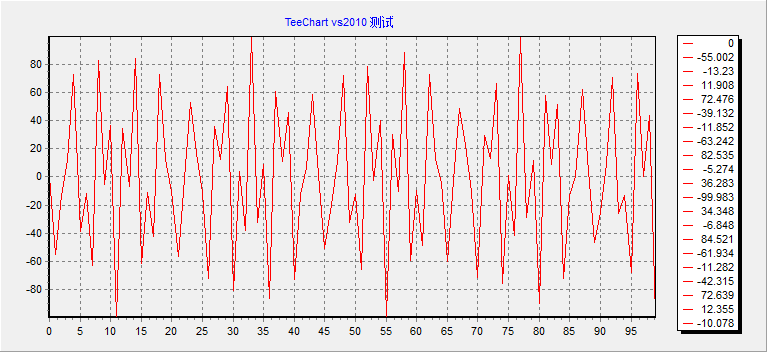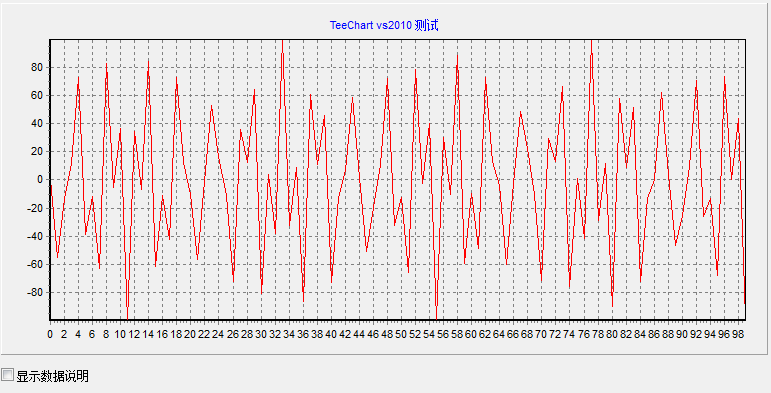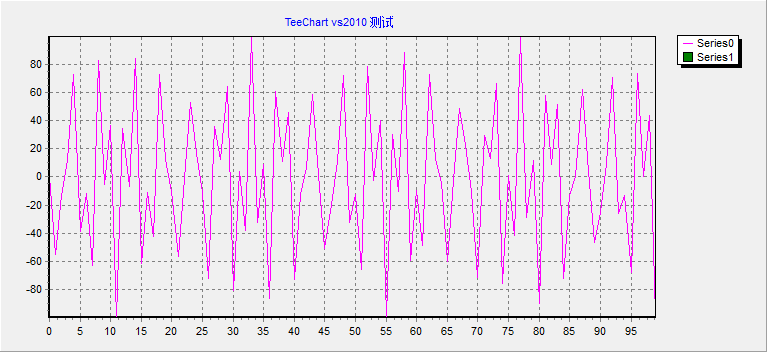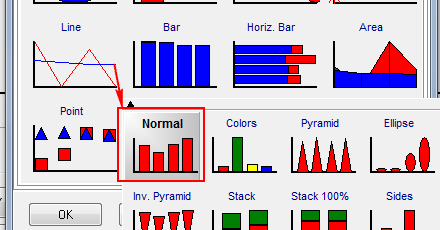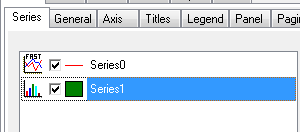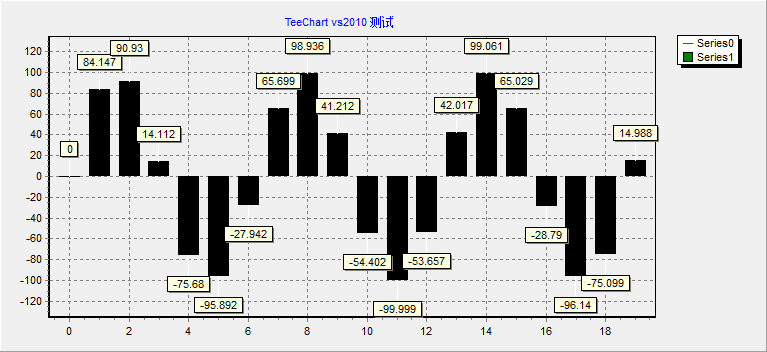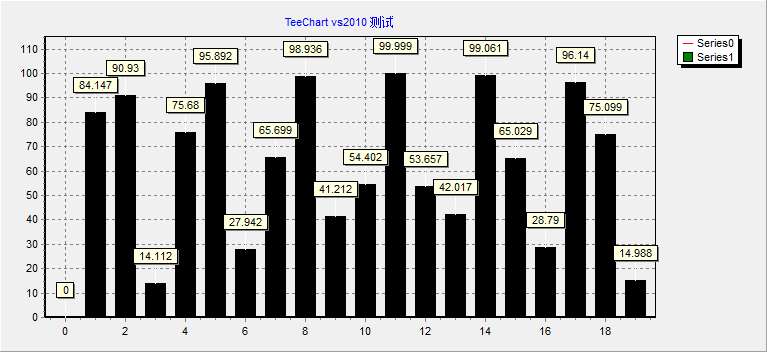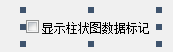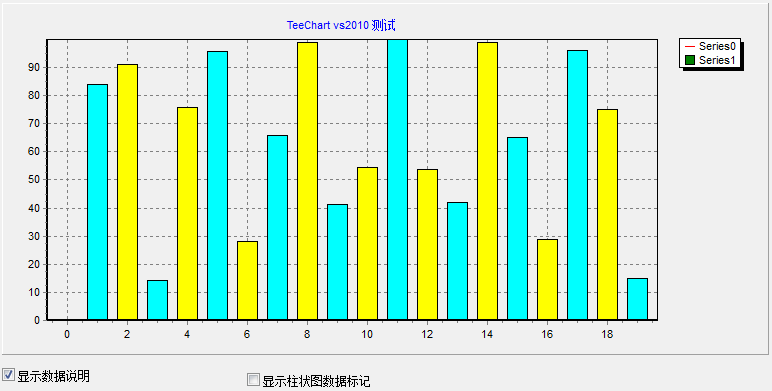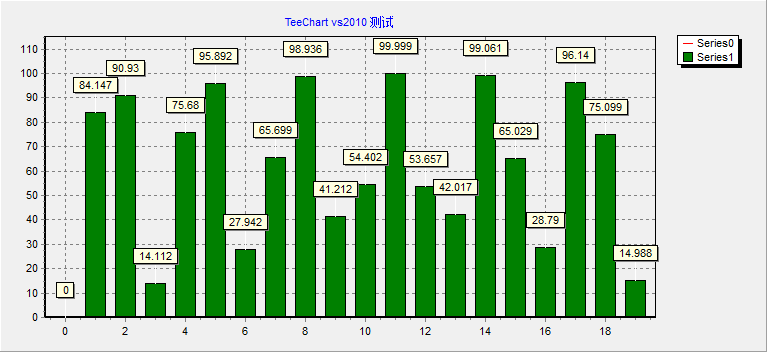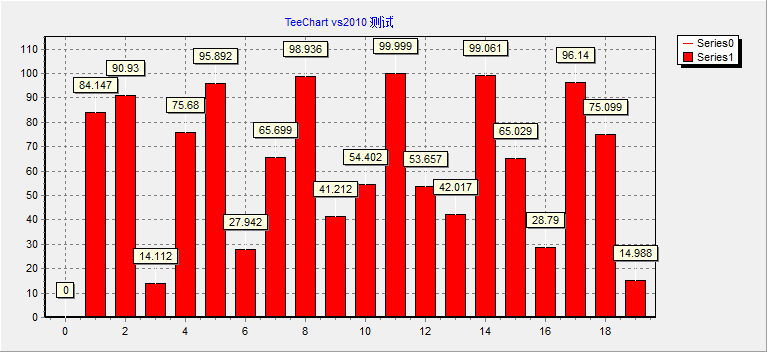VS2010 使用TeeChart绘图控件 - 之二 - 绘制图形(折线图,柱状图)
| C++ GUI 绘图控件目录 MFC
Qt
|
1.前期准备
具体可见VS2010 使用TeeChart绘图控件 - 之一 控件和类的导入
1. 1 添加TeeChart控件,给控件添加变量m_TeeChart
添加TeeChart控件,右击控件,选择添加变量,vs会自动给我们引入CTchart1这个类,但是只有这个类,我们是远远不够的,需要添加teechart其他相关的类,添加方法在之前已经讲过,不再重复。
1.2. 引入必要的头文件
其实之前的方法比较麻烦,更简单就是通过类向导,导入类型库的类
如图进入类向导,选择添加类按钮的下拉菜单,选择类型库中的MFC类
引入
- #include "CSeries.h"
- #include "CAxis.h"
- #include "CAxes.h"
- #include "CLegend.h"
需要还可以继续在之后引入
--------------------------------------------------------------------------------------------------------------------------------
2. teechart 画图 - 折线图
TeeChart 画图步骤一般是先获得图线序列CSeries,再给Series添加点;添加点可以用函数AddXY,或者AddArray。AddArray要比AddXY的效率高出很多,其比较可见 TeeChart绘图控件 - 之三 - 提高绘图的效率
2.1 清除图形
在画线之前把图形清除一下,否则会覆盖,清除可用CSeries的函数Clear();但是当添加多个Series后要对所有Series都clear,这是很蛋疼的,因为你有时都不知道有多少个Series,这样可以先获得Series的总数在clear
代码如下
- for(long i = 0;i<m_TeeChart.get_SeriesCount();i++)
- {
- ((CSeries)m_TeeChart.Series(i)).Clear();
- }
通过CTchart 的 get_SeriesCount函数获得所有图像序列,再全部清除,这个函数经常用到,可用定义为类成员函数,这里是个对话框CTChartDlg
- void CTChartDlg::ClearAllSeries(void)
- {
- for(long i = 0;i<m_TeeChart.get_SeriesCount();i++)
- {
- ((CSeries)m_TeeChart.Series(i)).Clear();
- }
- }
好了现在开始说说怎么画折线图
2.2 普通连线图
一般我们画的图都属于这种,就是把点连接起来,选择fast line 的 Normal,就是普通连线图
在需要画图的地方先要获得曲线序列Series,然后通过画图函数AddXY,或者AddArray作图。
2.2.1 普通线图 - AddXY
下面演示AddXY的方法
AddXY就是一个一个加入点,在点数不多,且需要动态显示的时候是不错的选择。点数多的情况下嘛,那就还是用AddArray了
先看看AddXY
- const UINT nDATALENGTH=100;
- double dData[nDATALENGTH];
- for (int i=0;i<nDATALENGTH;i++)
- {
- dData[i] = 100 * sin((float)i)*cos((float)4*i);
- }
- //ClearAllSeries();
- CSeries lineSeries = (CSeries)m_TeeChart.Series(0);
- lineSeries.Clear();//在最前面加上ClearAllSeries(ClearAllSeries是自己写的函数)就不用了
- for(int i=0;i<nDATALENGTH;i++)
- {
- lineSeries.AddXY((double)i,dData[i],NULL,0);
- }
由于在TeeChart里,只加了一个FastLine,所以Series(0)就算Fast Line,代码首先获得图像序列m_TeeChart.Series(0);
然后再调用这个序列来作图,作图前先清空图像,用ClearAllSeries()也可以
然后就是一个点一个点的往里加了
做出来的效果:
- CString str;
- for(int i=0;i<nDATALENGTH;i++)
- {
- str.Format(_T("点%d"),i);
- lineSeries.AddXY((double)i,dData[i],str,0);
- }
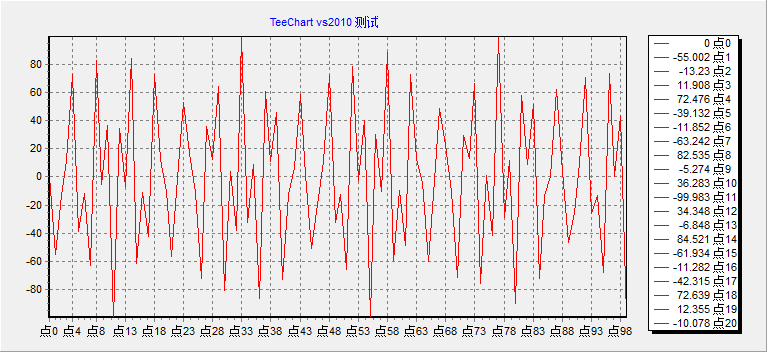
2.2.2 普通线图 - AddArray
- constUINT nDATALENGTH=100;
- double dData[nDATALENGTH];
- for (int i=0;i<nDATALENGTH;i++)
- {
- dData[i] =100*sin((float)i)*cos((float)4*i);
- }
- //声明如下数据:
- VARIANT vAX,vAY;
- SAFEARRAY* psax;
- SAFEARRAY* psay;
- SAFEARRAYBOUND rgsabound;
- //初始化
- rgsabound.cElements=nDATALENGTH;
- rgsabound.lLbound=0;
- psax=SafeArrayCreate(VT_R8,1,&rgsabound);//分配空间
- psay=SafeArrayCreate(VT_R8,1,&rgsabound);
- vAX.vt=VT_ARRAY|VT_R8;//设置为double型数组,VT_R8就是指double
- vAX.parray=psax;//把内容加入VARIANT中
- vAY.vt=VT_ARRAY|VT_R8;
- vAY.parray=psay;
- //这时VARIANT 就可以加入数据了
- double dtemp;//用来临时存放x坐标
- for(long i=0;i<nDATALENGTH;i++)
- {
- dtemp = i;
- SafeArrayPutElement(psax,&i,&dtemp);
- dtemp = dData[i];
- SafeArrayPutElement(psay,&i,&dtemp);
- //更简单写法
- //SafeArrayPutElement(psay,&i,dData+i);
- }
- //开始画图
- CSeries lineSeries = (CSeries)m_TeeChart.Series(0);
- lineSeries.Clear();
- lineSeries.AddArray(nDATALENGTH,vAY,vAX);
- COleSafeArray XValues;
- COleSafeArray YValues;
- DWORD numElements[] = {nDATALENGTH};
- // 创建安全数组
- XValues.Create(VT_R8, 1, numElements);
- YValues.Create(VT_R8, 1, numElements);
- // 初始化
- long i;
- double dval;
- for(i=0; i<nDATALENGTH; i++)
- {
- dval = i;
- XValues.PutElement(&i, &dval);
- dval = dData[i];
- YValues.PutElement(&i, &dval);
- //YValues.PutElement(&i, dData+i);
- };
- CSeries lineSeries = (CSeries)m_TeeChart.Series(0);
- lineSeries.Clear();
- lineSeries.AddArray(nDATALENGTH,YValues,XValues);
2.3 去除/显示legend
- CLegend legend = (CLegend)m_TeeChart.get_Legend();
- legend.put_Visible(FALSE);
添加单选控件 ![]() ,id为IDC_CHECK_ShowLegend,
,id为IDC_CHECK_ShowLegend,
- void CTChartDlg::OnBnClickedCheck_ShowLegend()
- {
- CLegend legend = (CLegend)m_TeeChart.get_Legend();
- if(BST_CHECKED == ((CButton*)GetDlgItem(IDC_CHECK_ShowLegend))->GetCheck())
- {
- legend.put_Visible(TRUE);
- }
- else
- {
- legend.put_Visible(FALSE);
- }
- }
2.4 改变线图颜色
- lineSeries.put_Color(RGB(255,0,255));
效果:
3. teechart 画图 - 柱状图
3.1 添加柱状图
注意这里默认是绿色的,等下会发现画出来的不一样
3.2 AddXY
- const UINT nDATALENGTH = 20;
- double dData[nDATALENGTH];
- for (int i=0;i<nDATALENGTH;i++)
- {
- dData[i] = abs(100*sin((float)i));
- }
- //
- ClearAllSeries();
- CSeries barSeries = (CSeries)m_TeeChart.Series(1);
- for(int i=0;i<nDATALENGTH;i++)
- {
- barSeries.AddXY((double)i,dData[i],NULL,0);
- }
3.3 改变柱状图的颜色
- barSeries.AddXY((double)i,dData[i],NULL,0);
第四个参数0就相当于RGB(0,0,0),这第四个参数就是设置颜色的了
- for(int i=0;i<nDATALENGTH;i++)
- {
- i%2==0
- ? barSeries.AddXY((double)i,dData[i],NULL,RGB(255,255,0))
- : barSeries.AddXY((double)i,dData[i],NULL,RGB(0,255,255));
- }
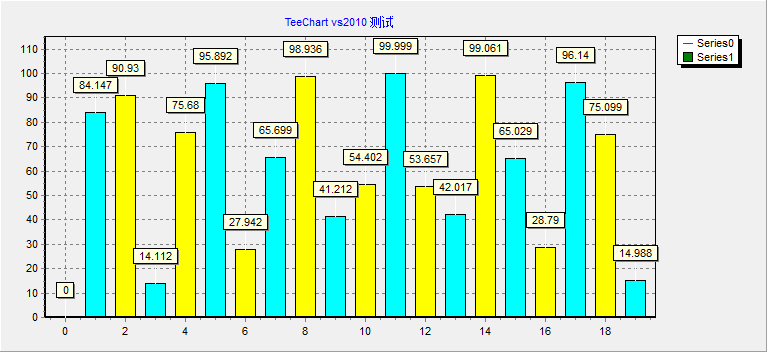
3.4 去除/显示 数据标示
- void CTChartDlg::OnBnClickedCheckMarks()
- {
- CSeries barSeries = (CSeries)m_TeeChart.Series(1);
- CMarks SeriesMarks = (CMarks)barSeries.get_Marks();
- if(BST_CHECKED == ((CButton*)GetDlgItem(IDC_CHECK_Marks))->GetCheck())
- {
- SeriesMarks.put_Visible(TRUE);
- }
- else
- {
- SeriesMarks.put_Visible(FALSE);
- }
- }
效果:
3.5 AddArray 给柱状图添加数据
- const UINT nDATALENGTH = 20;
- double dData[nDATALENGTH];
- for (int i=0;i<nDATALENGTH;i++)
- {
- dData[i] = abs(100*sin((float)i));
- }
- COleSafeArray XValues;
- COleSafeArray YValues;
- DWORD numElements[] = {nDATALENGTH};
- // 创建安全数组
- XValues.Create(VT_R8, 1, numElements);
- YValues.Create(VT_R8, 1, numElements);
- // 初始化
- long i;
- double dval;
- for(i=0; i<nDATALENGTH; i++)
- {
- dval = i;
- XValues.PutElement(&i, &dval);
- dval = dData[i];
- YValues.PutElement(&i, &dval);
- //YValues.PutElement(&i, dData+i);
- };
- //
- ClearAllSeries();
- CSeries lineSeries = (CSeries)m_TeeChart.Series(1);
- lineSeries.AddArray(nDATALENGTH,YValues,XValues);
- barSeries.put_Color(RGB(255,0,0));
| C++ GUI 绘图控件目录 MFC
Qt
|
| C++ GUI 绘图控件目录 MFC
Qt
|
1.前期准备
具体可见VS2010 使用TeeChart绘图控件 - 之一 控件和类的导入
1. 1 添加TeeChart控件,给控件添加变量m_TeeChart
添加TeeChart控件,右击控件,选择添加变量,vs会自动给我们引入CTchart1这个类,但是只有这个类,我们是远远不够的,需要添加teechart其他相关的类,添加方法在之前已经讲过,不再重复。
1.2. 引入必要的头文件
其实之前的方法比较麻烦,更简单就是通过类向导,导入类型库的类
如图进入类向导,选择添加类按钮的下拉菜单,选择类型库中的MFC类
引入
- #include "CSeries.h"
- #include "CAxis.h"
- #include "CAxes.h"
- #include "CLegend.h"
需要还可以继续在之后引入
--------------------------------------------------------------------------------------------------------------------------------
2. teechart 画图 - 折线图
TeeChart 画图步骤一般是先获得图线序列CSeries,再给Series添加点;添加点可以用函数AddXY,或者AddArray。AddArray要比AddXY的效率高出很多,其比较可见 TeeChart绘图控件 - 之三 - 提高绘图的效率
2.1 清除图形
在画线之前把图形清除一下,否则会覆盖,清除可用CSeries的函数Clear();但是当添加多个Series后要对所有Series都clear,这是很蛋疼的,因为你有时都不知道有多少个Series,这样可以先获得Series的总数在clear
代码如下
- for(long i = 0;i<m_TeeChart.get_SeriesCount();i++)
- {
- ((CSeries)m_TeeChart.Series(i)).Clear();
- }
通过CTchart 的 get_SeriesCount函数获得所有图像序列,再全部清除,这个函数经常用到,可用定义为类成员函数,这里是个对话框CTChartDlg
- void CTChartDlg::ClearAllSeries(void)
- {
- for(long i = 0;i<m_TeeChart.get_SeriesCount();i++)
- {
- ((CSeries)m_TeeChart.Series(i)).Clear();
- }
- }
好了现在开始说说怎么画折线图
2.2 普通连线图
一般我们画的图都属于这种,就是把点连接起来,选择fast line 的 Normal,就是普通连线图
在需要画图的地方先要获得曲线序列Series,然后通过画图函数AddXY,或者AddArray作图。
2.2.1 普通线图 - AddXY
下面演示AddXY的方法
AddXY就是一个一个加入点,在点数不多,且需要动态显示的时候是不错的选择。点数多的情况下嘛,那就还是用AddArray了
先看看AddXY
- const UINT nDATALENGTH=100;
- double dData[nDATALENGTH];
- for (int i=0;i<nDATALENGTH;i++)
- {
- dData[i] = 100 * sin((float)i)*cos((float)4*i);
- }
- //ClearAllSeries();
- CSeries lineSeries = (CSeries)m_TeeChart.Series(0);
- lineSeries.Clear();//在最前面加上ClearAllSeries(ClearAllSeries是自己写的函数)就不用了
- for(int i=0;i<nDATALENGTH;i++)
- {
- lineSeries.AddXY((double)i,dData[i],NULL,0);
- }
由于在TeeChart里,只加了一个FastLine,所以Series(0)就算Fast Line,代码首先获得图像序列m_TeeChart.Series(0);
然后再调用这个序列来作图,作图前先清空图像,用ClearAllSeries()也可以
然后就是一个点一个点的往里加了
做出来的效果:
- CString str;
- for(int i=0;i<nDATALENGTH;i++)
- {
- str.Format(_T("点%d"),i);
- lineSeries.AddXY((double)i,dData[i],str,0);
- }
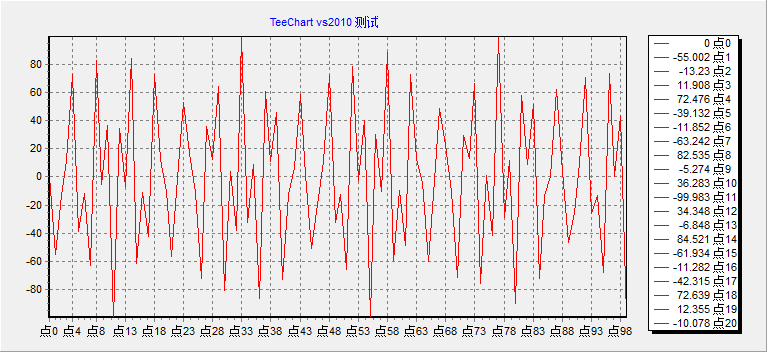
2.2.2 普通线图 - AddArray
- constUINT nDATALENGTH=100;
- double dData[nDATALENGTH];
- for (int i=0;i<nDATALENGTH;i++)
- {
- dData[i] =100*sin((float)i)*cos((float)4*i);
- }
- //声明如下数据:
- VARIANT vAX,vAY;
- SAFEARRAY* psax;
- SAFEARRAY* psay;
- SAFEARRAYBOUND rgsabound;
- //初始化
- rgsabound.cElements=nDATALENGTH;
- rgsabound.lLbound=0;
- psax=SafeArrayCreate(VT_R8,1,&rgsabound);//分配空间
- psay=SafeArrayCreate(VT_R8,1,&rgsabound);
- vAX.vt=VT_ARRAY|VT_R8;//设置为double型数组,VT_R8就是指double
- vAX.parray=psax;//把内容加入VARIANT中
- vAY.vt=VT_ARRAY|VT_R8;
- vAY.parray=psay;
- //这时VARIANT 就可以加入数据了
- double dtemp;//用来临时存放x坐标
- for(long i=0;i<nDATALENGTH;i++)
- {
- dtemp = i;
- SafeArrayPutElement(psax,&i,&dtemp);
- dtemp = dData[i];
- SafeArrayPutElement(psay,&i,&dtemp);
- //更简单写法
- //SafeArrayPutElement(psay,&i,dData+i);
- }
- //开始画图
- CSeries lineSeries = (CSeries)m_TeeChart.Series(0);
- lineSeries.Clear();
- lineSeries.AddArray(nDATALENGTH,vAY,vAX);
- COleSafeArray XValues;
- COleSafeArray YValues;
- DWORD numElements[] = {nDATALENGTH};
- // 创建安全数组
- XValues.Create(VT_R8, 1, numElements);
- YValues.Create(VT_R8, 1, numElements);
- // 初始化
- long i;
- double dval;
- for(i=0; i<nDATALENGTH; i++)
- {
- dval = i;
- XValues.PutElement(&i, &dval);
- dval = dData[i];
- YValues.PutElement(&i, &dval);
- //YValues.PutElement(&i, dData+i);
- };
- CSeries lineSeries = (CSeries)m_TeeChart.Series(0);
- lineSeries.Clear();
- lineSeries.AddArray(nDATALENGTH,YValues,XValues);
2.3 去除/显示legend
- CLegend legend = (CLegend)m_TeeChart.get_Legend();
- legend.put_Visible(FALSE);
添加单选控件 ![]() ,id为IDC_CHECK_ShowLegend,
,id为IDC_CHECK_ShowLegend,
- void CTChartDlg::OnBnClickedCheck_ShowLegend()
- {
- CLegend legend = (CLegend)m_TeeChart.get_Legend();
- if(BST_CHECKED == ((CButton*)GetDlgItem(IDC_CHECK_ShowLegend))->GetCheck())
- {
- legend.put_Visible(TRUE);
- }
- else
- {
- legend.put_Visible(FALSE);
- }
- }
2.4 改变线图颜色
- lineSeries.put_Color(RGB(255,0,255));
效果:
3. teechart 画图 - 柱状图
3.1 添加柱状图
注意这里默认是绿色的,等下会发现画出来的不一样
3.2 AddXY
- const UINT nDATALENGTH = 20;
- double dData[nDATALENGTH];
- for (int i=0;i<nDATALENGTH;i++)
- {
- dData[i] = abs(100*sin((float)i));
- }
- //
- ClearAllSeries();
- CSeries barSeries = (CSeries)m_TeeChart.Series(1);
- for(int i=0;i<nDATALENGTH;i++)
- {
- barSeries.AddXY((double)i,dData[i],NULL,0);
- }
3.3 改变柱状图的颜色
- barSeries.AddXY((double)i,dData[i],NULL,0);
第四个参数0就相当于RGB(0,0,0),这第四个参数就是设置颜色的了
- for(int i=0;i<nDATALENGTH;i++)
- {
- i%2==0
- ? barSeries.AddXY((double)i,dData[i],NULL,RGB(255,255,0))
- : barSeries.AddXY((double)i,dData[i],NULL,RGB(0,255,255));
- }
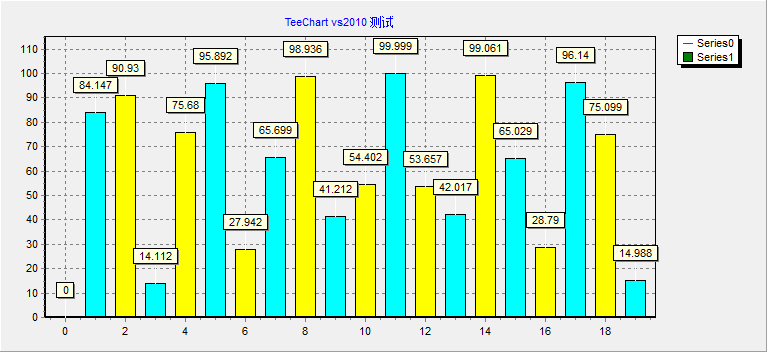
3.4 去除/显示 数据标示
- void CTChartDlg::OnBnClickedCheckMarks()
- {
- CSeries barSeries = (CSeries)m_TeeChart.Series(1);
- CMarks SeriesMarks = (CMarks)barSeries.get_Marks();
- if(BST_CHECKED == ((CButton*)GetDlgItem(IDC_CHECK_Marks))->GetCheck())
- {
- SeriesMarks.put_Visible(TRUE);
- }
- else
- {
- SeriesMarks.put_Visible(FALSE);
- }
- }
效果:
3.5 AddArray 给柱状图添加数据
- const UINT nDATALENGTH = 20;
- double dData[nDATALENGTH];
- for (int i=0;i<nDATALENGTH;i++)
- {
- dData[i] = abs(100*sin((float)i));
- }
- COleSafeArray XValues;
- COleSafeArray YValues;
- DWORD numElements[] = {nDATALENGTH};
- // 创建安全数组
- XValues.Create(VT_R8, 1, numElements);
- YValues.Create(VT_R8, 1, numElements);
- // 初始化
- long i;
- double dval;
- for(i=0; i<nDATALENGTH; i++)
- {
- dval = i;
- XValues.PutElement(&i, &dval);
- dval = dData[i];
- YValues.PutElement(&i, &dval);
- //YValues.PutElement(&i, dData+i);
- };
- //
- ClearAllSeries();
- CSeries lineSeries = (CSeries)m_TeeChart.Series(1);
- lineSeries.AddArray(nDATALENGTH,YValues,XValues);
- barSeries.put_Color(RGB(255,0,0));
| C++ GUI 绘图控件目录 MFC
Qt
|